Win7电脑桌面透明提醒便签小工具里的文字怎么同步到手机?
Win7电脑桌面上可以安装一些辅助记事备忘类的桌面便签小工具,比如支持透明皮肤并具备提醒功能的多端同步云便签软件敬业签,那么在这款Win7电脑桌面透明提醒便签小工具里记录的文字是怎么同步到手机上的呢?
一、打开Win7电脑桌面上的透明提醒云便签小工具敬业签,输入账号密码或者使用微信/QQ互联登录进行便签主界面;

二、在云便签左侧选择分类名称,进行相应分类的内容界面,在内容界面上面找到“新增敬业签”按钮,点击该按钮;
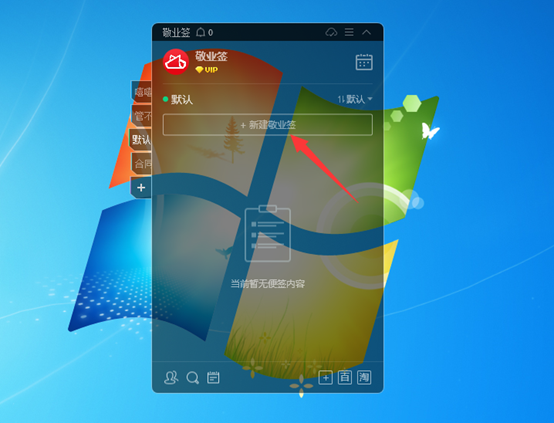
三、弹出文字输入框,输入便签记事文字内容,也可以点击下方的功能按钮,添加提醒时间,修改文字颜色,或者添加声音或者图片文件;
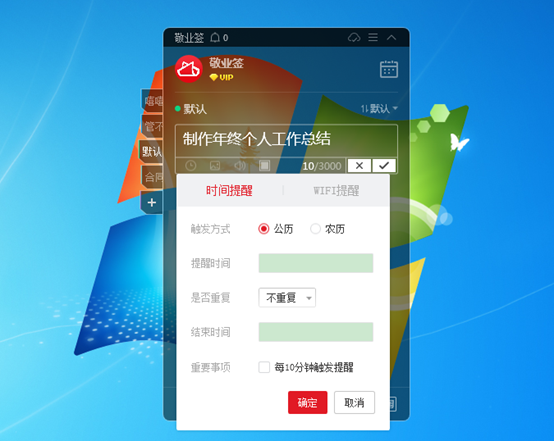
四、设置完成后点击确定按钮,保存该条便签内容事项,即可看到新增成功的桌面便签记事内容;

五、在手机端同步下载安装敬业签,登录和电脑端上的同一云便签账号,成功进入便签内容界面后即可看到自动同步过来的该条便签内容记录。

由于敬业便签属于一款支持多端同步功能的云便签软件,在Windows电脑端、苹果Mac电脑端、安卓手机端、苹果iPhone手机端、iPad端以及Web网页端任意一端新增、编辑修改或者删除的便签内容记录,其他端都会自动同步。此外,所有个人便签内容编辑记录,都会在时间轴中保留备份,方便随时查找误删的便签内容。
最新发布
相关内容
-
 智能的时间管理提醒软件叫什么?好用的提醒app
智能的时间管理提醒软件叫什么?好用的提醒app
发布时间:2024-05-23 类型:新闻动态 -
 电脑桌面备忘录记事本如何设置悬浮 桌面备忘录浮窗
电脑桌面备忘录记事本如何设置悬浮 桌面备忘录浮窗
发布时间:2024-05-23 类型:新闻动态 -
 上一天休一天电脑提醒怎么设置 这样操作很简单
上一天休一天电脑提醒怎么设置 这样操作很简单
发布时间:2024-05-23 类型:新闻动态 -
 怎么把很多的备忘录单独放在桌面上显示
怎么把很多的备忘录单独放在桌面上显示
发布时间:2024-05-23 类型:新闻动态 -
 便签软件哪款好?能进行时间管理的桌面便签app
便签软件哪款好?能进行时间管理的桌面便签app
发布时间:2024-05-23 类型:新闻动态
推荐
-

-

-

- 哪款桌面便签更加好用?电脑桌面上的好用便签 机阿里山可见度立刻发射机独立开发了解ask等级分类
- 手机提醒信息如何添加照片?怎样在提醒闹钟中添加照片 机阿里山可见度立刻发射机独立开发了解ask等级分类
- 手机备忘录如何导出到电脑里?支持数据导出的备忘录推荐 机阿里山可见度立刻发射机独立开发了解ask等级分类
- 电脑上能弹窗提醒的软件叫什么?如何在桌面设置电脑提醒事项 机阿里山可见度立刻发射机独立开发了解ask等级分类
- 外勤人员应该用哪款提醒软件?能精确提醒工作的软件app 机阿里山可见度立刻发射机独立开发了解ask等级分类
- 如何在电脑桌面设置Ai问答助手?支持互动的桌面便签 机阿里山可见度立刻发射机独立开发了解ask等级分类
- 能给自己制定学习计划软件叫什么?计划待办类软件推荐 机阿里山可见度立刻发射机独立开发了解ask等级分类
热点
标签











